
Câu lệnh thông dụng khắc phục sự cố mạng khi sử dụng VPS Linux phổ biến mà bạn nên biết. Terminal trên Linux cũng giống như cmd trên Windows. Nó là môi trường dòng lệnh cho phép người dùng tương tác với hệ thống thông qua các câu lệnh. Linux hỗ trợ các câu lệnh cho người sử dụng khi muốn tải file, chẩn đoán vấn đề về mạng, quản lý các giao diện mạng hay xem thống kê mạng trên giao diện dòng lệnh (command line). Dưới đây là một số câu lệnh Linux thông dụng để làm việc với mạng, mời các bạn tham khảo. Mời bạn cùng tìm hiểu với CLOUDING nhé!
VPS Linux là gì?
VPS (Virtual Private Server) Linux là một dịch vụ cung cấp máy chủ ảo chạy hệ điều hành Linux. Nó cho phép người dùng thuê một phần của một máy chủ vật lý mạnh mẽ được chia sẻ với nhiều người dùng khác. VPS Linux cung cấp một môi trường máy chủ độc lập mà người dùng có thể quản lý và tùy chỉnh theo nhu cầu của họ.
Linux có thiết kế tương tự UNIX. Tuy nhiên, linux đã được phát triển để có khả năng hoạt động trên nhiều loại thiết bị khác nhau, từ điện thoại di động đến siêu máy tính. Mỗi hệ điều hành dựa trên Linux đều bao gồm Linux Kernel, chức năng quản lý tài nguyên phần cứng, cùng với một bộ phần mềm khác tạo nên phần còn lại của hệ điều hành.
>>> Có thể bạn quan tâm: VPS Linux Việt Nam là gì? Các hệ điều hành Linux phổ biến trên VPS Việt Nam
Tại sao Hệ điều hành Linux ngày càng được sử dụng phổ biến?
Linux đặc biệt và được ưa chuộng so với các hệ điều hành khác trên thị trường với nhiều yếu tố quan trọng:
Miễn phí: Điều quan trọng nhất khiến Linux trở nên phổ biến là tính miễn phí. Người dùng không phải trả bất kỳ khoản phí nào để tải về và sử dụng hệ điều hành này.
Mã nguồn mở: Linux là hệ điều hành mã nguồn mở, cho phép người dùng xem mã nguồn và tùy chỉnh hệ thống theo ý muốn. Sự tự do trong việc thay đổi mã nguồn giúp tạo ra sự linh hoạt và tùy chỉnh không giới hạn.
Bảo mật: Linux được biết đến với tính bảo mật cao. Ngay sau khi cài đặt Linux, bạn thường không cần phải lo lắng về việc sử dụng phần mềm diệt virus. Vì hệ điều hành này được thiết kế với nhiều lớp bảo mật. Hơn nữa, cộng đồng toàn cầu luôn tập trung vào việc tăng cường bảo mật qua các bản cập nhật định kỳ.
Ổn định và hiệu quả: Linux cung cấp tính ổn định và hiệu suất cao. Hệ điều hành này thường không yêu cầu khởi động lại máy sau mỗi thời gian ngắn và hiếm khi gặp sự chậm trễ hoặc treo hệ thống. Linux cũng cung cấp hiệu suất đáng kể trên nhiều loại máy tính, từ hệ thống mạng đến máy trạm.
Câu lệnh thông dụng khắc phục sự cố mạng khi sử dụng VPS Linux
Lệnh ping
Lệnh ping được dùng để gửi các gói tin ECHO REQUEST đến một địa chỉ được chỉ định. Với mục đích kiểm tra khả năng kết nối của máy tính đến Internet hoặc đến một địa chỉ IP cụ thể. Tuy nhiên, một số hệ thống có thể được cấu hình để không phản hồi (reply) cho các yêu cầu ping. Khác với phiên bản lệnh ping trên Windows, phiên bản lệnh ping trên Linux sẽ tiếp tục gửi các gói tin cho đến khi bạn dừng nó bằng cách nhấn tổ hợp phím “Ctrl-c.”
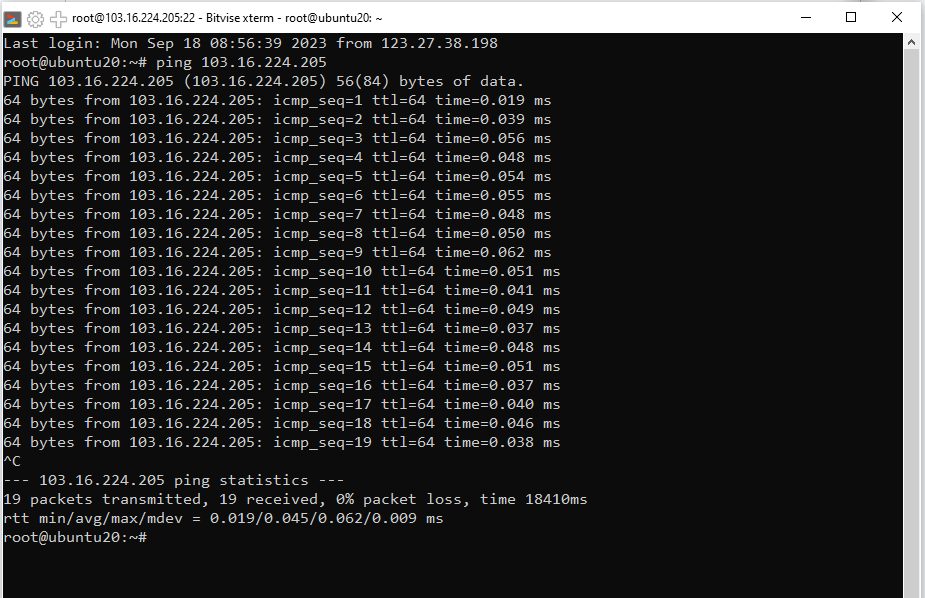
Tracepath và traceroute
Là hai công cụ giúp theo dõi đường đi của gói tin trên mạng. Gói tin này để phát hiện các nút mạng (hop) trên đường đi đến một địa chỉ cụ thể. Tuy nhiên, có sự khác biệt giữa chúng:
Tracepath
Lệnh tracepath tương tự như traceroute, nhưng không đòi hỏi quyền quản trị (không cần sử dụng sudo). Nó thường được cài đặt sẵn trên các hệ thống như Ubuntu. Tracepath theo dõi đường đi của gói tin đến đích chỉ định và báo cáo về mỗi nút mạng (hop) dọc trên đường đi. Giả sử bạn muốn kiểm tra đường đi từ máy tính của bạn đến máy chủ clouding.vn trên internet. Để làm điều này, bạn chỉ cần mở cửa sổ dòng lệnh và gõ lệnh sau:
tracepath clouding.vn
Kết quả sẽ tương tự như ví dụ sau (lưu ý rằng các giá trị có thể thay đổi):
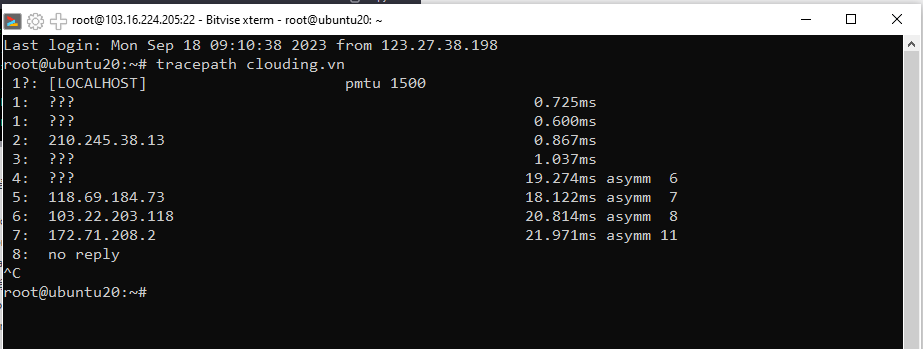
Mỗi dòng tương ứng với một hop trên đường đi từ máy tính của bạn đến “clouding.vn.”
- “pmtu” là Maximum Transmission Unit. Đây là kích thước gói tin lớn nhất mà đường đi này có thể chấp nhận.
- Thời gian đo bằng “ms” (miligiây) hiển thị thời gian phản hồi từ từng hop.
Thông qua kết quả tracepath này, bạn có thể thấy đường đi của gói tin từ máy tính của bạn đến “clouding.vn” và thời gian phản hồi của từng hop trên đường đi. Điều này có thể giúp bạn xác định vấn đề nếu có sự cố mạng hoặc trễ kết nối đối với trang web “clouding.vn.”
Traceroute:
Traceroute là công cụ tương tự như tracepath, nhưng thường yêu cầu quyền quản trị (sử dụng sudo) để chạy. Nó cũng dùng để theo dõi đường đi của gói tin và báo cáo về các hop trên đường đi. Traceroute thường được sử dụng rộng rãi trên nhiều hệ thống UNIX và Linux.
Sự khác biệt chính giữa tracepath và traceroute là quyền truy cập và quản trị khi chạy chúng. Tracepath là một tùy chọn hữu ích nếu bạn không có quyền quản trị trên hệ thống hoặc muốn sử dụng nó một cách đơn giản mà không cần quyền sudo.
Khắc phục sự cố mạng khi sử dụng VPS Linux: Lệnh host
Lệnh host được sử dụng để thực hiện tìm kiếm DNS. Bạn có thể nhập tên miền để xem địa chỉ IP kết quả và ngược lại. Bạn cũng có thể nhập địa chỉ IP để xem tên miền tương ứng. Bạn có thể nhập tên miền để xem địa chỉ IP kết quả hoặc ngược lại, nhập địa chỉ IP để xem tên miền tương ứng. Dưới đây là ví dụ về cách sử dụng lệnh host để tìm kiếm tên miền của “clouding.vn”
host clouding.vn
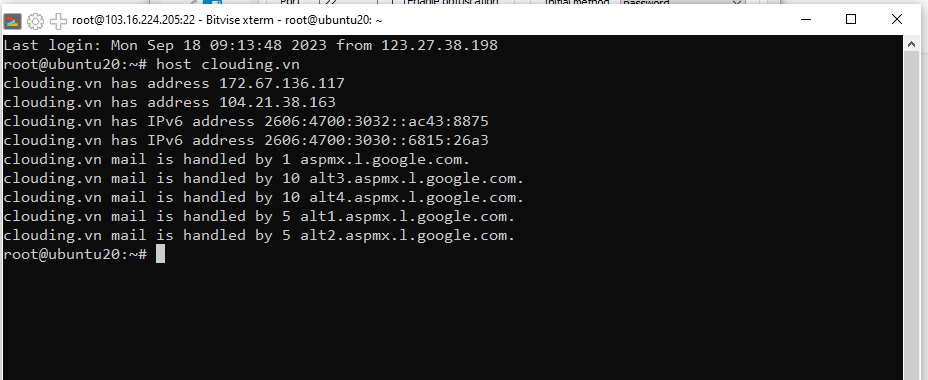
Bạn có thể thay thế “clouding.vn” bằng bất kỳ tên miền hoặc địa chỉ IP nào bạn muốn kiểm tra bằng lệnh host.
Lệnh ifplugstatus:
Lệnh ifplugstatus được sử dụng để kiểm tra xem dây cáp đã được cắm vào giao diện mạng hay chưa. Nó không được tích hợp sẵn trong các phiên bản mặc định của Ubuntu. Để cài đặt nó, bạn có thể sử dụng lệnh sau với quyền quản trị:
sudo apt-get install ifplugd
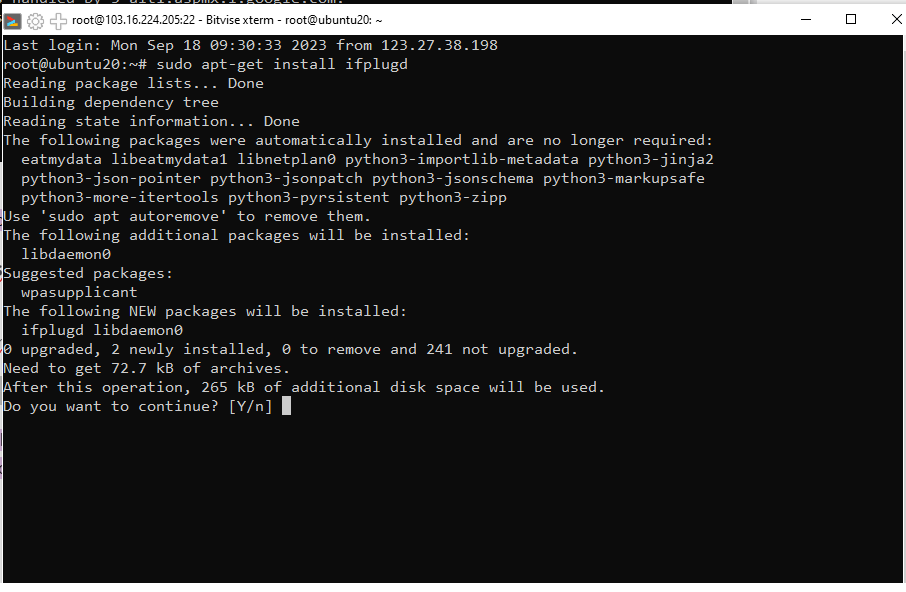
Sau khi cài đặt ifplugd, bạn có thể sử dụng các câu lệnh sau để kiểm tra trạng thái của tất cả các giao diện hoặc chỉ xem trạng thái của một giao diện cụ thể:
Kiểm tra trạng thái của tất cả các giao diện:
ifplugstatus
Kiểm tra trạng thái của một giao diện cụ thể (ví dụ: eth0):
ifplugstatus eth0
Khi bạn chạy lệnh này, nếu kết quả trả về là “link beat detected,“ điều đó nghĩa là dây cáp đã được cắm vào giao diện mạng. Nếu kết quả là “unplugged,” điều đó tức là dây cáp chưa được cắm vào giao diện.
Lệnh ifdown và ifup là lệnh cơ bản khắc phục sự cố mạng khi sử dụng VPS Linux
ifdown và ifup là hai lệnh tương tự như ifconfig up và ifconfig down. Cả hai lệnh này được sử dụng để bật hoặc tắt giao diện mạng đã được chỉ định. Để thực hiện điều này, bạn cần quyền quản trị, vì vậy trên Ubuntu, bạn cần sử dụng từ khóa “sudo.” Ví dụ:
sudo ifdown eth0
sudo ifup eth0
Trên một số phiên bản Linux sử dụng Network Manager để quản lý giao diện mạng. Việc sử dụng ifdown và ifup có thể gây ra lỗi. Mặc dù vậy, trên các máy chủ (server) hoạt động độc lập mà không sử dụng NetworkManager, các lệnh này vẫn hoạt động một cách bình thường.
Nếu bạn cần cấu hình NetworkManager từ giao diện dòng lệnh, bạn có thể sử dụng lệnh “nmcli.”
Lệnh dhclient
Lệnh dhclient được sử dụng để làm mới địa chỉ IP trên máy tính bằng cách giải phóng địa chỉ IP cũ và yêu cầu một địa chỉ IP mới từ máy chủ DHCP. Để thực hiện điều này, bạn cần quyền quản trị, vì vậy trên Ubuntu, bạn phải sử dụng từ khóa “sudo.”
Để nhận địa chỉ IP mới, bạn chỉ cần chạy lệnh sau:
sudo dhclient
Lệnh này sẽ thực hiện việc gửi yêu cầu đến máy chủ DHCP để nhận một địa chỉ IP mới. Điều này có thể hữu ích khi bạn muốn cập nhật địa chỉ IP của máy tính trong trường hợp mạng gặp sự cố hoặc khi bạn muốn kết nối đến một mạng khác với cấu hình IP khác nhau.
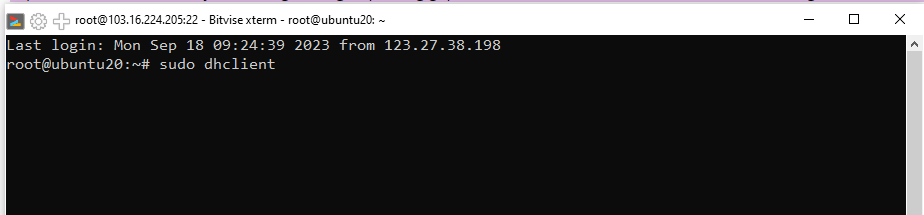
Khắc phục sự cố mạng khi sử dụng VPS Linux: Lệnh sudo dhclient
Nếu bạn muốn giải phóng địa chỉ IP hiện tại trước khi yêu cầu một địa chỉ IP mới, bạn có thể sử dụng tùy chọn -r như sau:
sudo dhclient -r
Lưu ý rằng việc sử dụng dhclient có thể hữu ích khi bạn muốn cập nhật địa chỉ IP của máy tính. Trong trường hợp mạng gặp sự cố hoặc khi bạn muốn kết nối đến một mạng khác với cấu hình IP khác nhau.
curl và wget
Bạn có thể sử dụng lệnh curl hoặc wget để tải một tệp từ internet mà không cần trình duyệt. Với lệnh curl, bạn có thể sử dụng cú pháp curl -O đường_dẫn_đến_tệp. Với lệnh wget, bạn có thể sử dụng nó mà không cần thêm tùy chọn gì. Tệp sẽ được tải về và xuất hiện tại đường dẫn bạn đang làm việc.
Dưới đây là ví dụ cách sử dụng cả hai lệnh để tải tệp từ trang web “clouding.vn”:
Sử dụng curl:
curl -O https://clouding.vn/duong_dan_den_tep
Sử dụng wget:wget https://clouding.vn/duong_dan_den_tep
Cả hai lệnh này sẽ tải tệp từ đường dẫn được chỉ định. Đường dẫn này lưu trữ nó tại vị trí bạn đang làm việc trên máy tính. Tùy thuộc vào tên tệp và định dạng của tệp trên trang web “clouding.vn,”. Tệp tải về sẽ có tên và định dạng tương ứng sau khi hoàn thành.
>>> Có thể bạn quan tâm: Nên chọn VPS Windows hay VPS Linux
Trên đây là các câu lệnh thông dụng để thao tác với mạng mà Linux hỗ trợ người sử dụng. Thông qua các câu lệnh này, bạn có thể dễ dàng kiểm tra tìm sự cố hay các thông tin liên quan đến mạng. Mong rằng bài viết trên có thể mang lại cho bạn những thông tin hữu ích. Bạn có thể tham khảo thêm các bài viết về VPS linux tại Blog CLOUDING nhé!
Nếu có thắc mắc, hãy để lại bình luận bên dưới, chúng tôi sẽ giải đáp giúp bạn.


